Как исправить ошибку с кодом 0x803f8001 в Minecraft Launcher – инструкция
Minecraft Launcher представляет приложение, которое требуется для запуска популярной игры «Minecraft». Она завоевала миллионы поклонников во всем мире. Для многих людей это приложение – единственное, во что они играют. При появлении сложностей с запуском проблему хочется как можно быстрее устранить. В частности, многих интересует, как избавиться от кода ошибки 0x803f8001 в приложении Minecraft Launcher.
Содержание
Описание ошибки
Как правило, появление ошибки с таким кодом может быть связано с влиянием следующих факторов:
- файлы приложения повреждены;
- не установлены обновления операционной системы.
Если ошибка появляется при запуске Minecraft Launcher, причины могут быть и другими. Однако не всегда решение проблемы находится на поверхности. Существуют геймеры, которым не удастся справиться с этой сложностью на протяжении нескольких месяцев.
Как ее решить
Проблему удастся решить самыми разными способами. Чтобы справиться с ошибкой, требуется перезагрузить компьютер, переустановить игру, обновить систему.
Перезагрузка ПК
Это главный вариант решения проблемы с рассматриваемой ошибкой. Этот метод помогает не всегда, однако он считается наиболее простым, потому обычно начинают с него. Итак, для устранения ошибки рекомендуется выключить ПК, затем снова включить устройство и попытаться запустить софт.
Переустановка игры
Появление ошибки при запуске лаунчера удастся устранить при помощи переустановки софта. При этом программу рекомендуется удалить любым способом, а затем снова поставить. Для этого сервис требуется скачать из магазина Microsoft Store.
При повторении проблемы ресурс стоит снова удалить. После чего требуется установить и запустить лаунчер с выключенным антивирусом. Такие программы часто отличаются ложным срабатыванием, а потому блокируют нужные файлы. Если выключение антивируса помогло решить проблему, стоит добавить Minecraft Launcher в белый список защитного ресурса. Также можно попытаться использовать другую антивирусную программу.
Обновление ОС
Для запуска программы Minecraft Launcher требуется минимальная версия ОС Windows 10 v.1511. При использовании более старых вариантов стоит установить обновление. Если поставить Windows 10 на ПК не удается, рекомендуется инсталлировать Minecraft Launcher на более современное устройство.
Чтобы увидеть версию ОС на компьютере, стоит сделать следующее:
- Нажать сочетание клавиш «Win + X».
- Выбрать «Выполнить».
- Написать «winver» и нажать «Enter».
В открывшемся окне можно посмотреть версии. Если ОС является слишком старой, требуется устанавливать обновление. При этом рекомендуется сделать следующее:
- Нажать «Пуск» и в строке поиска написать «Обновления».
- В результатах кликнуть на «Настройки Центра обновления Windows».
- Нажать на строку «Проверка обновлений» и ознакомиться с доступными вариантами.
В отдельных случаях ошибка 0x803F8001 связана с повреждением некоторых файлов операционной системы, которые не удастся восстановить при обновлении.
В такой ситуации придется переустановить ОС.
Использование Microsoft Store
Этот вариант описан на форуме поддержки компании «Майкрософт». Причем его предложил обычный пользователь, а не представитель фирмы. Решение кажется странным и неочевидным. Однако этот способ действительно работает.
Для его применения рекомендуется выполнить следующее:
- Открыть Microsoft Store.
- Написать в поисковой строке Minecraft Launcher и найти программу в магазине.
- Открыть страницу приложения в магазине.
- Программа должна быть установлена на ПК. Если этого не случилось, софт требуется инсталлировать. На странице программы появится кнопка «Играть», которая позволяет запустить игру. Возле этого пункта будет присутствовать еще одна небольшая, едва заметная ссылка, которая называется «Получить доступ». Также она может быть названа просто «Доступ». Для запуска лаунчера на ссылку стоит нажать.
Сложно понять, почему программисты компании «Майкрософт» решили сделать ссылку незаметной, замаскировав тем самым решением проблемы. Также у многих пользователей возникают вопросы, почему игра не загружалась при нажатии на кнопку «Играть». В целом, решение проблемы удалось отыскать случайно.
Если ситуация обстоит именно так, запускать игру требуется через ссылку, а не через меню «Играть» или ярлык. При этом добиться запуска софта обычным способом пока никому не удалось. Несмотря на то, что такой вариант считается не слишком удобным, лаунчер загружается и позволяет пользоваться игрой. Скорее всего, ближайшие обновления софта помогут справиться с проблемой. Однако пока ситуация обстоит именно так.
Код ошибки 0x803f8001 в приложении Minecraft Launcher может быть связан с разными факторами – повреждениями файлов или отсутствием обновления операционной системы. В любом случае существует несколько путей решения проблемы.



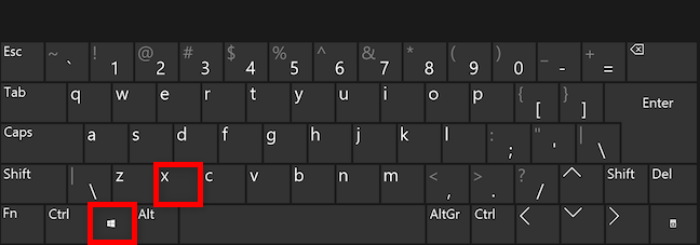

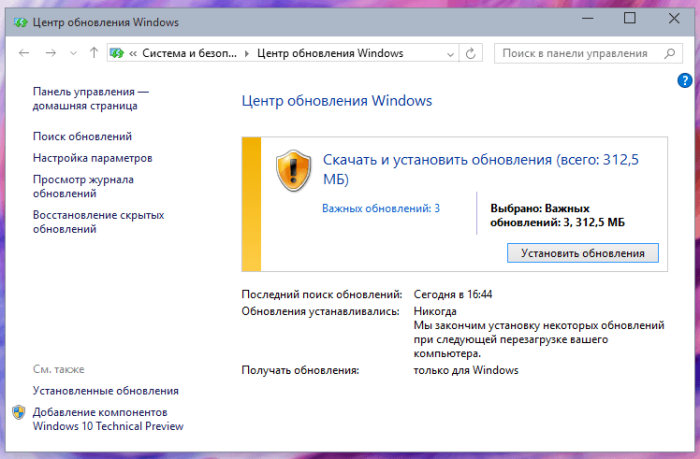
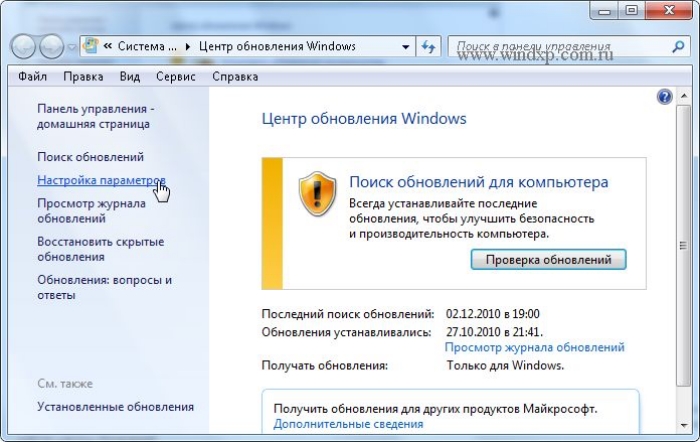

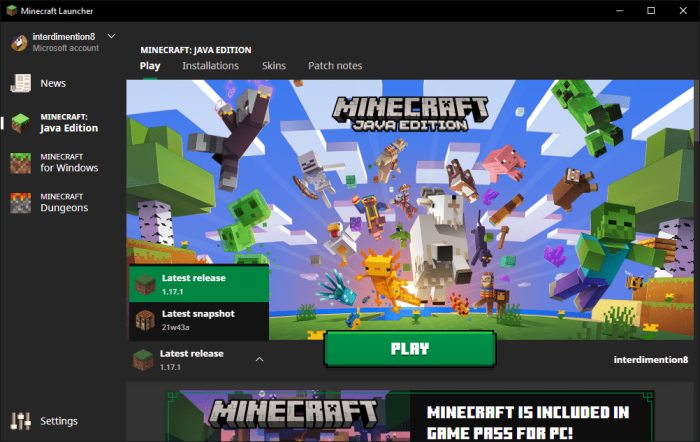
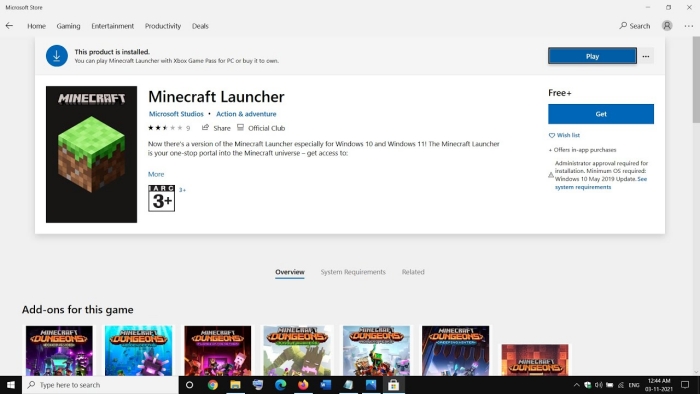


















Оставить комментарий